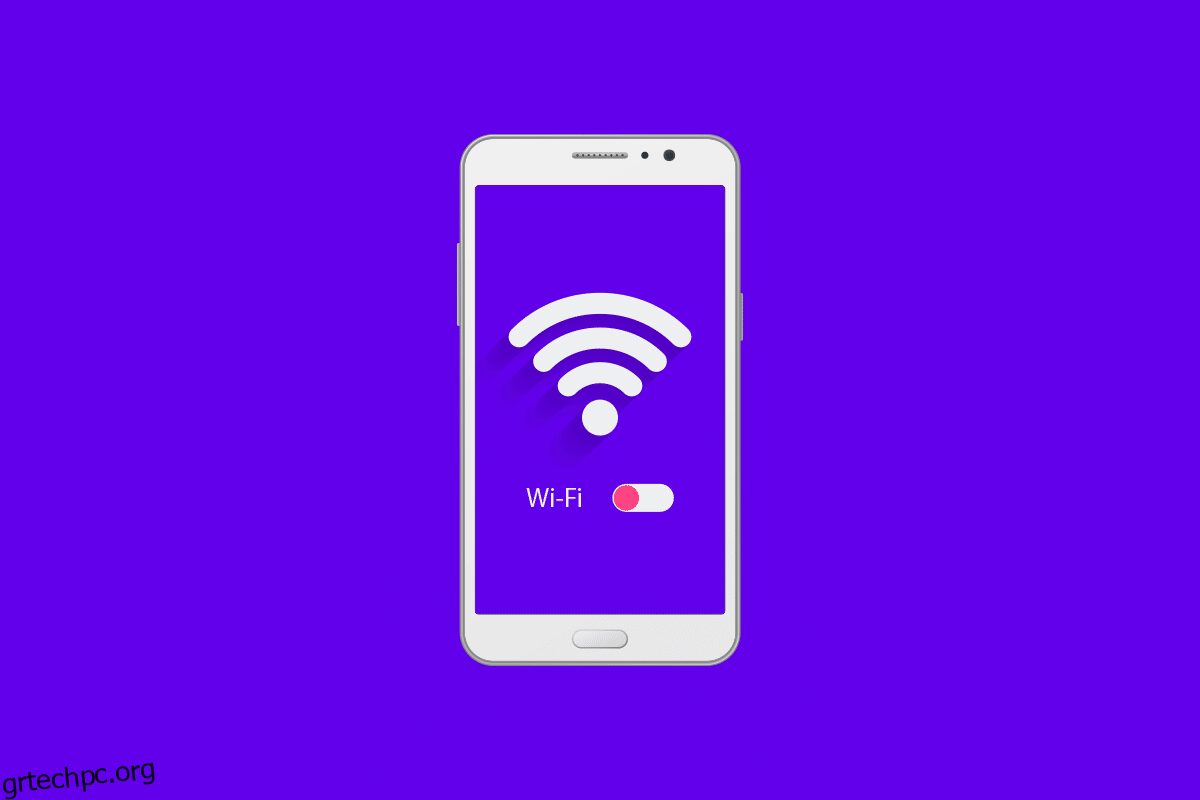Ο σύγχρονος κόσμος τροφοδοτείται από το διαδίκτυο και η σύνδεση με αυτό είναι ζωτικής σημασίας για πολλά πράγματα τόσο στην προσωπική όσο και στην επαγγελματική μας ζωή. Τα smartphone έχουν κάνει το Διαδίκτυο πιο προσιτό και βασιζόμαστε σε μεγάλο βαθμό στο Wi-Fi για να λειτουργήσει σωστά. Έτσι, όταν εργάζεστε, μπορεί να είναι απογοητευτικό όταν το wifi στο τηλέφωνο συνεχίζει να απενεργοποιείται από μόνο του. Είναι ένα πρόβλημα που αντιμετωπίζουν πολλοί χρήστες Android και πολλά φόρουμ είναι γεμάτα με ερωτήσεις όπως γιατί το wifi μου σβήνει συνεχώς αυτόματα. Εάν αντιμετωπίζετε το θέμα του wifi να απενεργοποιεί συνεχώς το Android, τότε είστε στο σωστό μέρος. Σας παρουσιάζουμε έναν χρήσιμο οδηγό που θα σας διδάξει πώς να σταματήσετε την αυτόματη απενεργοποίηση του wifi στο Android.
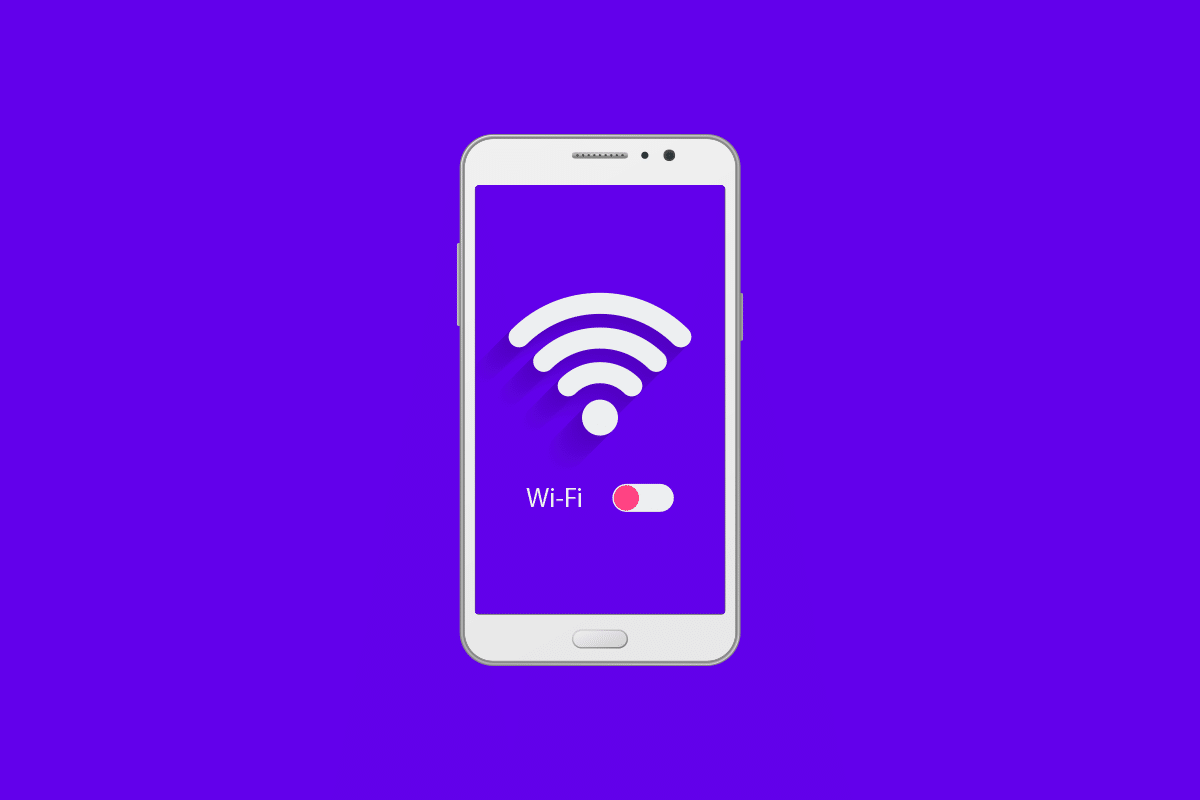
Πίνακας περιεχομένων
Πώς να διορθώσετε το WiFi συνεχίζει να απενεργοποιείται αυτόματα στο Android
Αν αναρωτιέστε γιατί το WiFi μου συνεχίζει να απενεργοποιείται αυτόματα στο Android, τότε εδώ είναι μια λίστα με μερικούς εύλογους λόγους πίσω από αυτό.
- Ζητήματα με τον δρομολογητή Wi-Fi
- Παρεμβολή υπηρεσίας VPN στο Wi-Fi
- Λανθασμένες ρυθμίσεις τηλεφώνου
- Λειτουργία εξοικονόμησης μπαταρίας που διακόπτει τη σύνδεση Wi-Fi
- Βελτιστοποιητές σύνδεσης που αλλάζουν δίκτυα Wi-Fi
- Εφαρμογές που προκαλούν αποσύνδεση του Wi-Fi
- Κατεστραμμένα αρχεία προσωρινής μνήμης
Αφού καταλάβουμε γιατί το wifi στο τηλέφωνο συνεχίζει να απενεργοποιείται, ας εξετάσουμε τις μεθόδους και ας μάθουμε πώς να σταματήσουμε την αυτόματη απενεργοποίηση του Wi-Fi στο Android. Θα ξεκινήσουμε με μερικές βασικές μεθόδους και στο τέλος θα προχωρήσουμε σε πολύπλοκες.
Σημείωση: Τα smartphone δεν έχουν τις ίδιες επιλογές ρυθμίσεων. Διαφέρουν από κατασκευαστή σε κατασκευαστή, επομένως ελέγξτε τις σωστές ρυθμίσεις πριν αλλάξετε οποιαδήποτε.
Βασικά βήματα αντιμετώπισης προβλημάτων
Αυτές είναι μερικές βασικές μέθοδοι αντιμετώπισης προβλημάτων που σας προτείνουμε να εκτελέσετε πριν δοκιμάσετε άλλες μεθόδους. Μπορεί να διορθώσουν το πρόβλημα.
1. Επανεκκινήστε το τηλέφωνο: Η επανεκκίνηση της συσκευής σας Android μπορεί να διορθώσει διάφορα ζητήματα, όπως συντριβή εφαρμογών, πάγωμα οθόνης ή καθυστέρηση κ.λπ. Μπορεί επίσης να διορθώσει το πρόβλημα με το wifi στο τηλέφωνο να απενεργοποιείται συνεχώς. Μπορείτε να επανεκκινήσετε το τηλέφωνό σας ακολουθώντας τον οδηγό μας σχετικά με τον τρόπο επανεκκίνησης ή επανεκκίνησης του τηλεφώνου σας Android.

2. Ελέγξτε τον δρομολογητή: Εάν το wifi σας συνεχίζει να αποσυνδέεται και από άλλες συσκευές, τότε αυτό το πρόβλημα μπορεί να οφείλεται σε ελαττωματικό δρομολογητή. Μπορείτε επίσης να προσπαθήσετε να πλησιάσετε τον δρομολογητή σας και αν το κάνετε αυτό επιλύσει το πρόβλημα, τότε πιθανότατα αντιμετωπίζετε το πρόβλημα επειδή η ισχύς του σήματος wifi είναι χαμηλή.
3. Ενημέρωση Android: Το Wifi συνεχίζει να απενεργοποιεί το πρόβλημα Android μαζί με πολλά άλλα προβλήματα που μπορεί να προκύψουν εάν χρησιμοποιείτε παλιά έκδοση του Android. Βεβαιωθείτε ότι η συσκευή σας Android είναι ενημερωμένη. Μπορείτε να ακολουθήσετε τον οδηγό μας σχετικά με τον τρόπο μη αυτόματης ενημέρωσης Android στην τελευταία έκδοση για να το κάνετε αυτό. Μπορεί να διορθώσει το πρόβλημα.

4. Απενεργοποίηση VPN: Εάν χρησιμοποιείτε οποιαδήποτε υπηρεσία ή εφαρμογή VPN για να περιηγηθείτε στο Διαδίκτυο στη συσκευή σας, δοκιμάστε να το απενεργοποιήσετε και ελέγξτε εάν επιλύει το πρόβλημα. Εάν συμβαίνει, τότε αυτό το ζήτημα προκαλείται λόγω VPN και μπορείτε είτε να το διατηρήσετε απενεργοποιημένο είτε να μεταβείτε σε διαφορετικό για να επιλύσετε το πρόβλημα.
5. Απενεργοποίηση λειτουργίας εξοικονόμησης μπαταρίας: Σε ορισμένα τηλέφωνα, το wifi αποσυνδέεται αυτόματα όταν είναι ενεργοποιημένη η λειτουργία εξοικονόμησης μπαταρίας. Εάν χρησιμοποιείτε το τηλέφωνό σας σε λειτουργία εξοικονόμησης μπαταρίας, απενεργοποιήστε το και ελέγξτε αν εξακολουθείτε να αντιμετωπίζετε το πρόβλημα.

6. Απεγκατάσταση νέων εφαρμογών: Εάν αρχίσατε να αντιμετωπίζετε αυτό το ζήτημα μετά την εγκατάσταση μιας συγκεκριμένης εφαρμογής, τότε είναι πιθανό να προκαλείται από αυτήν την εφαρμογή. Καταργήστε την εγκατάσταση ορισμένων εφαρμογών που λάβατε πρόσφατα και ελέγξτε εάν το πρόβλημα έχει επιλυθεί.
Ακολουθούν όλες οι πιθανές μέθοδοι αντιμετώπισης προβλημάτων για την επίλυση του προβλήματος.
Μέθοδος 1: Επανασυνδεθείτε στο δίκτυο WiFi
Ένας από τους ευκολότερους τρόπους για να επιλύσετε αυτό το WiFi που συνεχώς απενεργοποιείται στο πρόβλημα Android είναι να συνδεθείτε ξανά στο προβληματικό δίκτυο αφού το ξεχάσετε. Θα δημιουργήσει μια νέα σύνδεση και ενδέχεται να διορθώσει τυχόν προηγούμενα ζητήματα. Μπορείτε να το κάνετε αυτό ακολουθώντας αυτά τα βήματα.
1. Σύρετε προς τα κάτω τη γραμμή ειδοποιήσεων από το επάνω μέρος της οθόνης.
2. Πατήστε το εικονίδιο Wi-Fi για να ανοίξετε τις ρυθμίσεις Wi-Fi.

3. Στη συνέχεια, πατήστε στο συνδεδεμένο δίκτυο.

4. Στη συνέχεια, επιλέξτε την επιλογή Forget.

4. Τώρα, πατήστε στο δίκτυο για να συνδεθείτε ξανά.

5. Εισαγάγετε τον κωδικό πρόσβασης και πατήστε Σύνδεση.

Μέθοδος 2: Τροποποίηση ρυθμίσεων συνδέσεων
Πολλοί χρήστες ανέφεραν ότι μπόρεσαν να διορθώσουν το wifi να απενεργοποιεί συνεχώς το Android ενεργοποιώντας την επιλογή αυτόματης ενεργοποίησης wifi και απενεργοποιώντας τη λειτουργία εξοικονόμησης ενέργειας Wifi, η οποία μπορεί να αποσυνδέσει το wifi εάν καταναλώνει πολλή ενέργεια, στις ρυθμίσεις Συνδέσεων. Για να το κάνετε αυτό, ακολουθήστε αυτά τα βήματα.
1. Ανοίξτε τις ρυθμίσεις Wi-Fi όπως φαίνεται στη Μέθοδο 2.
2. Πατήστε στο εικονίδιο με τις τρεις κουκκίδες.
3. Στη συνέχεια, επιλέξτε την επιλογή Wi-Fi+.

4. Απενεργοποιήστε τη λειτουργία Wi-Fi.

Μέθοδος 3: Διαγραφή δεδομένων εφαρμογής ρυθμίσεων
Η εφαρμογή Ρυθμίσεις του Android περιέχει πολλούς τύπους δεδομένων, συμπεριλαμβανομένων πληροφοριών σχετικά με τα δίκτυα και τις συνδέσεις wifi. Μερικές φορές αυτά τα δεδομένα μπορεί να καταστραφούν και να προκαλέσουν προβλήματα όπως η αυτόματη απενεργοποίηση του wifi. Μπορείτε να επιλύσετε αυτό το πρόβλημα με τη συνεχή απενεργοποίηση του WiFi στο Android, εκκαθαρίζοντας τα δεδομένα της εφαρμογής Ρυθμίσεις ακολουθώντας τα παρακάτω βήματα.
1. Εκκινήστε τις Ρυθμίσεις της συσκευής σας.
2. Εντοπίστε και ανοίξτε τη ρύθμιση Εφαρμογές και, στη συνέχεια, ανοίξτε το μενού «Όλες οι εφαρμογές».

3. Αναζητήστε και επιλέξτε την εφαρμογή Ρυθμίσεις.

4. Πατήστε στην επιλογή Αποθήκευση.

5. Τέλος, πατήστε στην επιλογή Clear Cache και, στη συνέχεια, επιλέξτε Clear Data.

Μέθοδος 4: Εκτελέστε επαναφορά εργοστασιακών ρυθμίσεων
Εάν εξακολουθείτε να αντιμετωπίζετε πρόβλημα με το wifi που απενεργοποιεί συνεχώς το Android, τότε αυτή είναι η τελική επιλογή. Η επαναφορά εργοστασιακών ρυθμίσεων θα επαναφέρει τη συσκευή σας στις προεπιλεγμένες ρυθμίσεις της και όλα τα νέα δεδομένα θα διαγραφούν. Μπορεί να επιλύσει πολλά ζητήματα και μπορεί να διορθώσει αυτό που συζητάμε. Μπορείτε να πραγματοποιήσετε επαναφορά εργοστασιακών ρυθμίσεων ακολουθώντας τον οδηγό μας σχετικά με τον τρόπο επαναφοράς του τηλεφώνου Android.
Σημείωση: Δημιουργήστε αντίγραφο ασφαλείας όλων των σημαντικών αρχείων και άλλων δεδομένων πριν συνεχίσετε.

***
Ελπίζουμε ότι αυτός ο οδηγός ήταν χρήσιμος και ότι μπορέσατε να διορθώσετε ότι το WiFi συνεχίζει να απενεργοποιείται στο Android. Ενημερώστε μας ποια μέθοδος λειτούργησε καλύτερα για εσάς. Εάν έχετε απορίες ή προτάσεις, μην διστάσετε να τις αφήσετε στην ενότητα σχολίων.